PS如何制作烤鸡循环热风特效发布时间:暂无
1.我们使用【PS】新建画布【790x1000】背景填充深色,拖入烤鸡素材,木棍素材。

2.我们对烤鸡添加【曲线】压暗,在蒙版上将亮部擦出来。
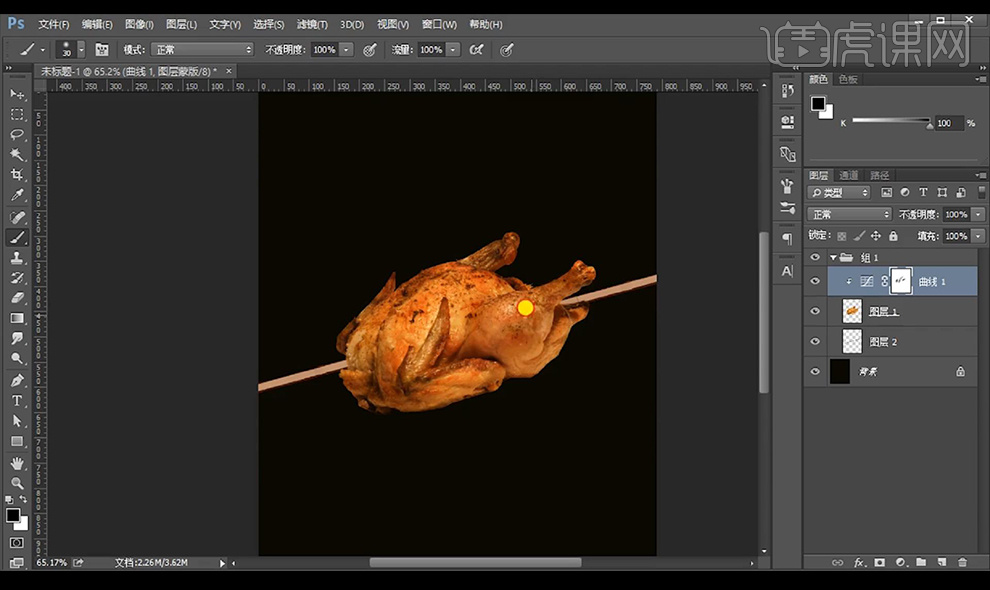
3.我们再添加【曲线】进行提亮,蒙版反向进行涂抹出亮部。
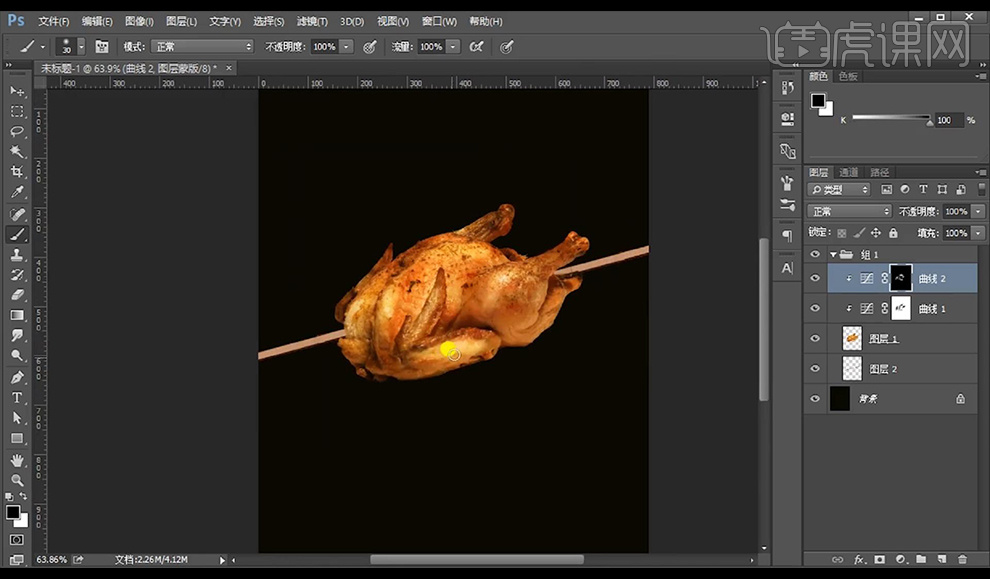
4.然后进行添加【色阶】加强对比,降低不透明度,绘制圆形关闭填充打开描边白色【ctrl+T】调整透视效果。
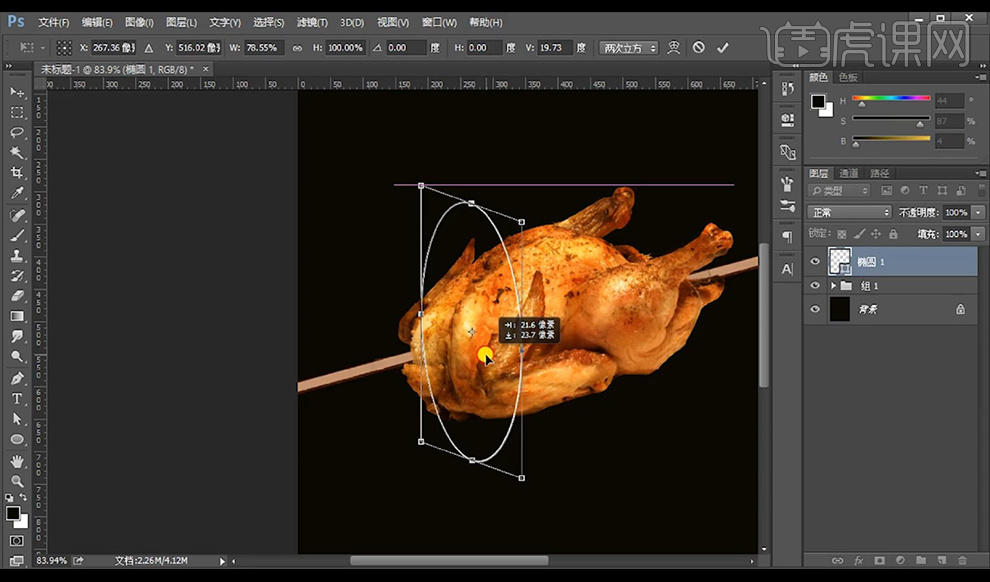
5.接下来添加蒙版,使用【钢笔工具】将圆形节点添加然后断开删除,绘制一个三角形摆放连接。
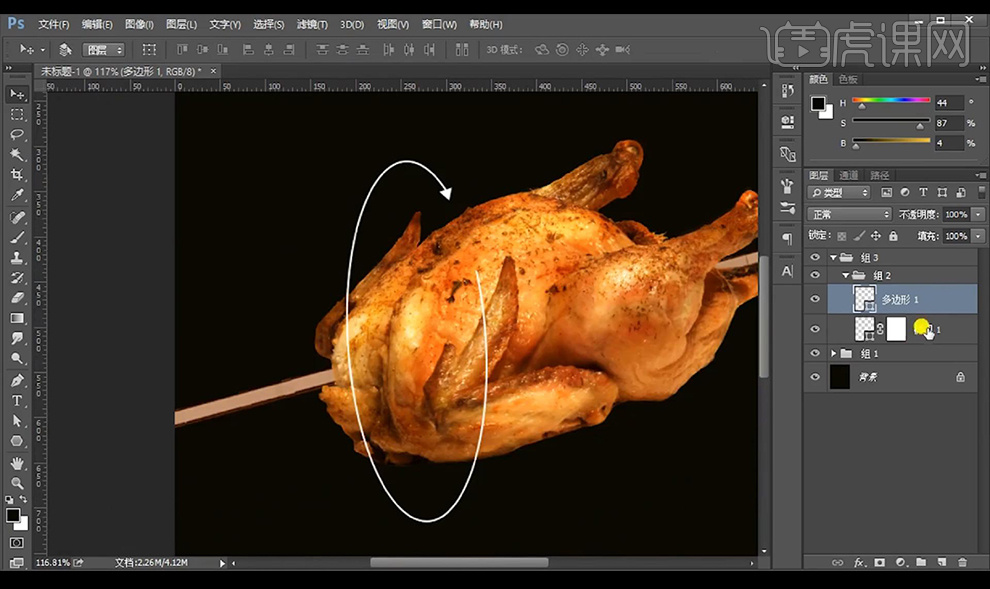
6.将圆形三角形编组,复制组向右微移将其放大一点,复制多组进行摆放。
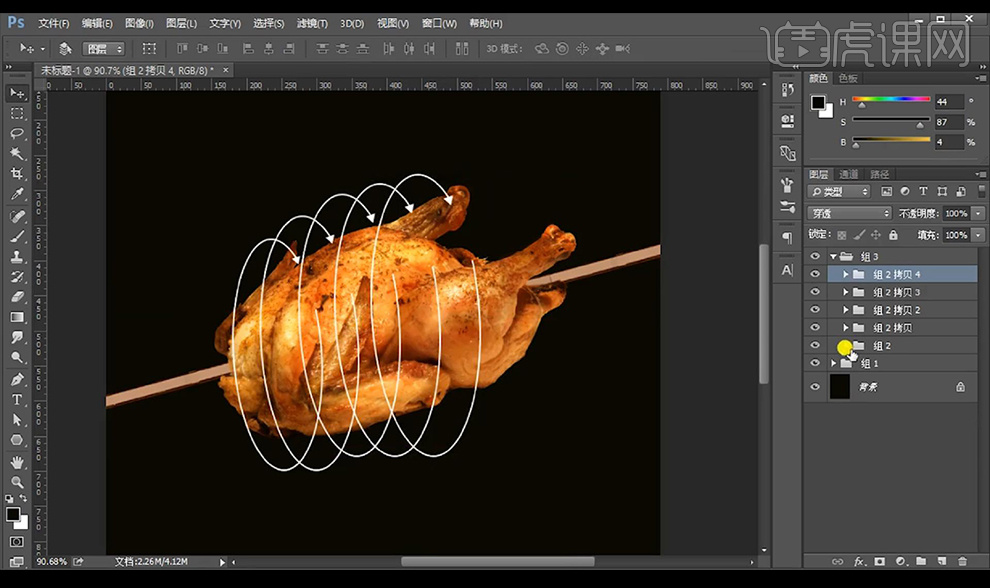
7.接下来我们在圆形蒙版上选中烤鸡选区,将多余部分删掉做出贯穿的感觉。
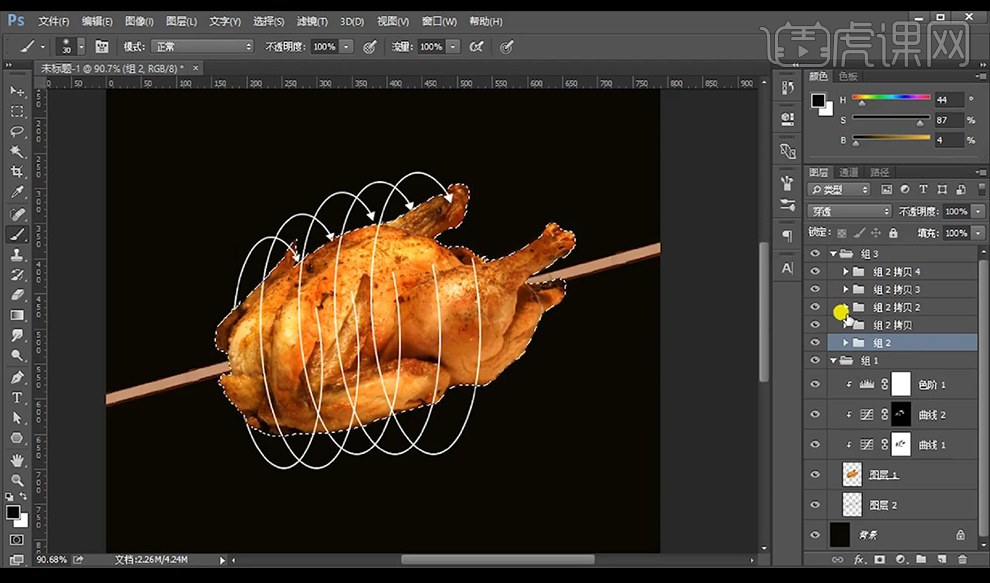
8.选区不要关掉,我们将其他的圆形都进行擦除烤鸡后面的部分做出贯穿感觉。
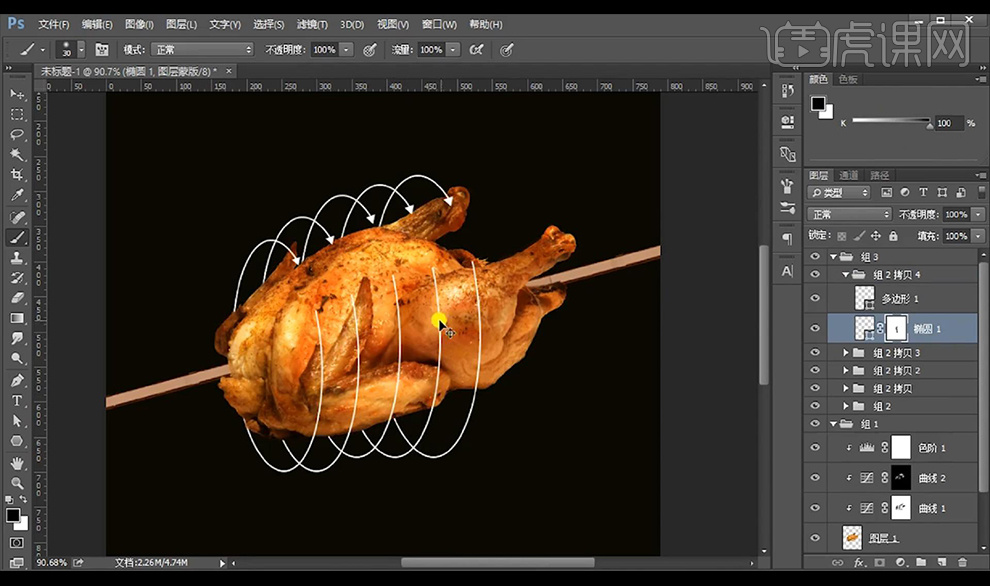
9.我们对整体编组添加【外发光】参数如图所示。

10.复制一层圆形三角形组出来,关闭三角形显示将圆形描边进行加粗再放大三角形,添加蒙版涂抹掉下面部分填充橙色,复制一组摆放到左侧。

11.新建图层我们使用【画笔工具】涂抹烟雾笔刷效果,变形复制多层添加蒙版进行涂抹掉不需要的部分摆放如图所示。

12.接下来我们新建图层编组,使用【圆形选框工具】绘制圆形选区,再进行使用【画笔工具】在边缘涂抹白色效果,再进行使用黑色涂抹边缘。

13.然后进行输入温度文案摆放在内部复制多层进行摆放在画面当中。
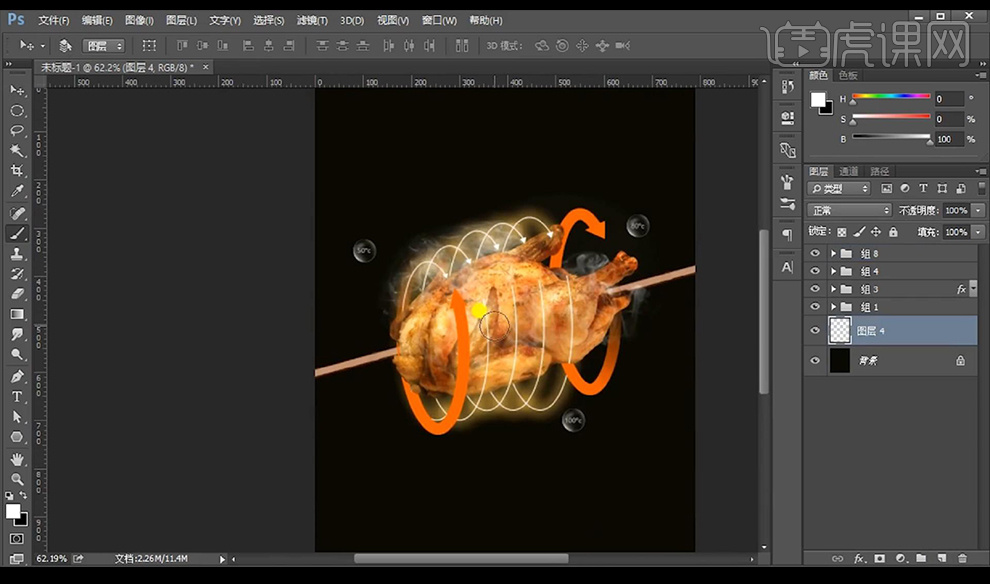
14.新建图层使用【画笔工具】涂抹颜色在中间调整【色相饱和度】参数如图所示。
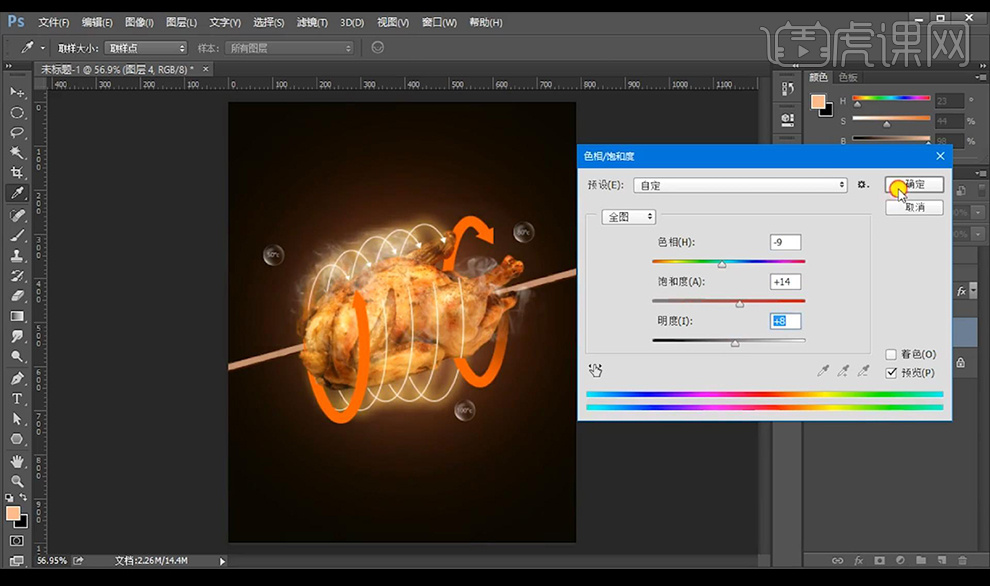
15.然后进行拖入文案组的排版,添加【色阶】调整如图所示。

16.本节课结束。

点击观看视频教程

PS-烤鸡循环热风特效
立即学习初级练习9595人已学视频时长:19:39
特别声明:以上文章内容仅代表作者本人观点,不代表虎课网观点或立场。如有关于作品内容、版权或其它问题请与虎课网联系。
500+精品图书
20G学习素材
10000+实用笔刷
持续更新设计模板












